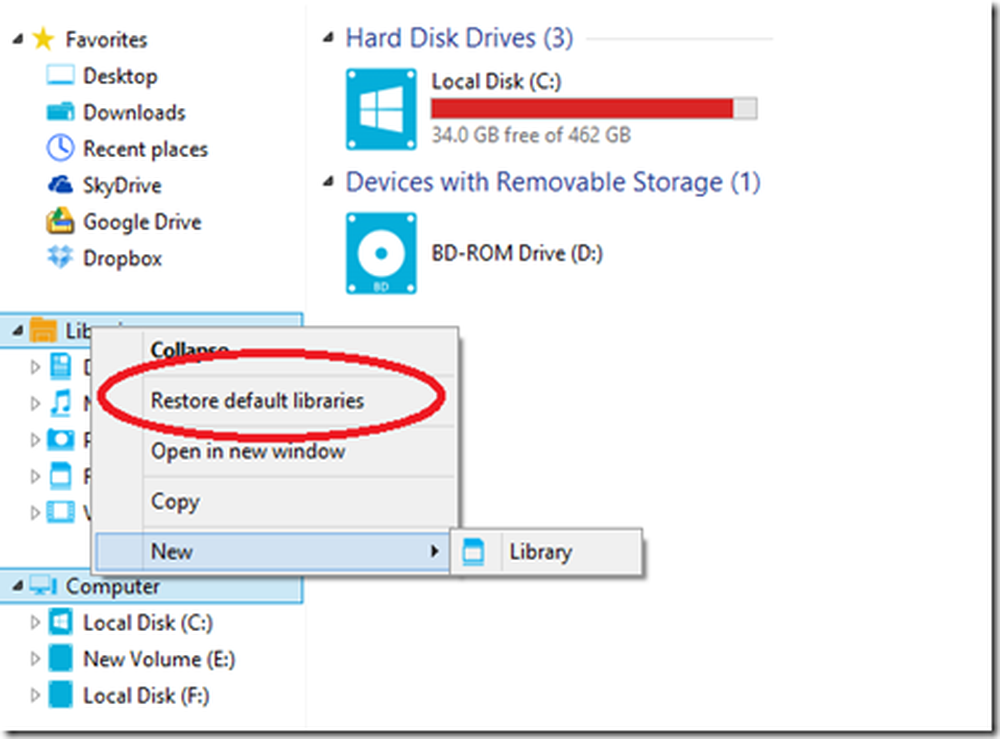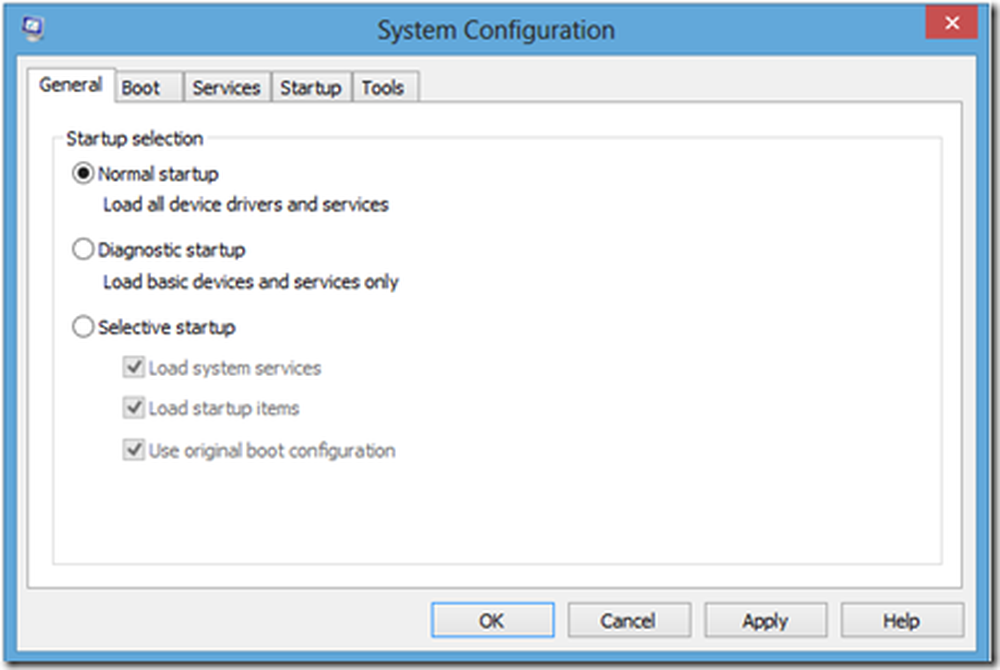Fixați eroarea EXCEPTION STORE EXCEPȚIONAT pe Windows 10
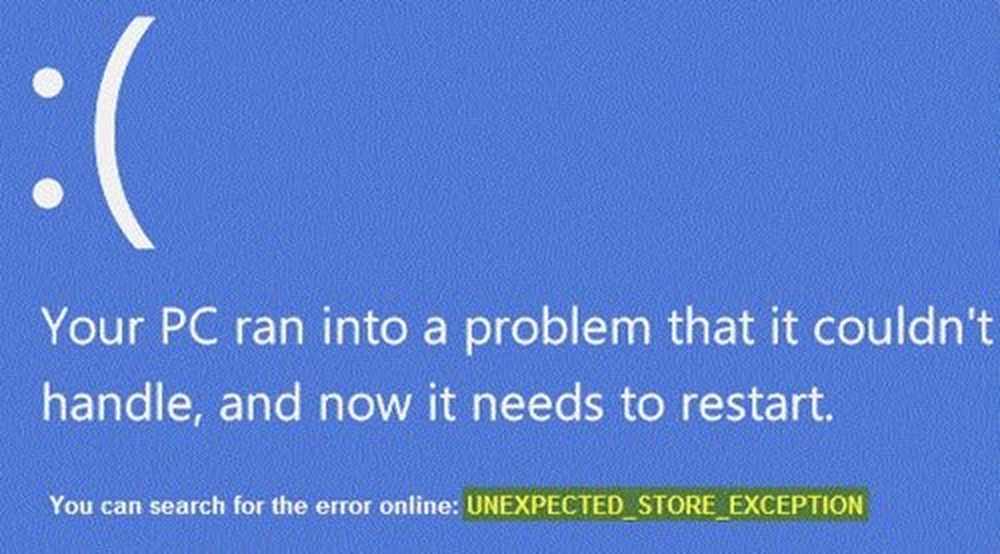
EXCEPȚIA EXPOZIȚIEI EXCLUSIVĂ este o eroare de Stop pe Windows 10, care indică faptul că componenta magazinului a prins o excepție neașteptată. Acum din mai multe cauze potențiale, am redus la câteva cauze specifice pentru această eroare. Acesta poate fi programul dvs. antivirus instalat pe computer; pot fi drivere hardware învechite, poate fi o eroare în sistemul de fișiere, probleme cu aplicația ecranului de blocare sau ieșire către un port neașteptat. Astăzi, vom face tot posibilul pentru a rezolva această problemă.
EROARE EXCEPTION DE STOC EXCEPTIA pe Windows 10
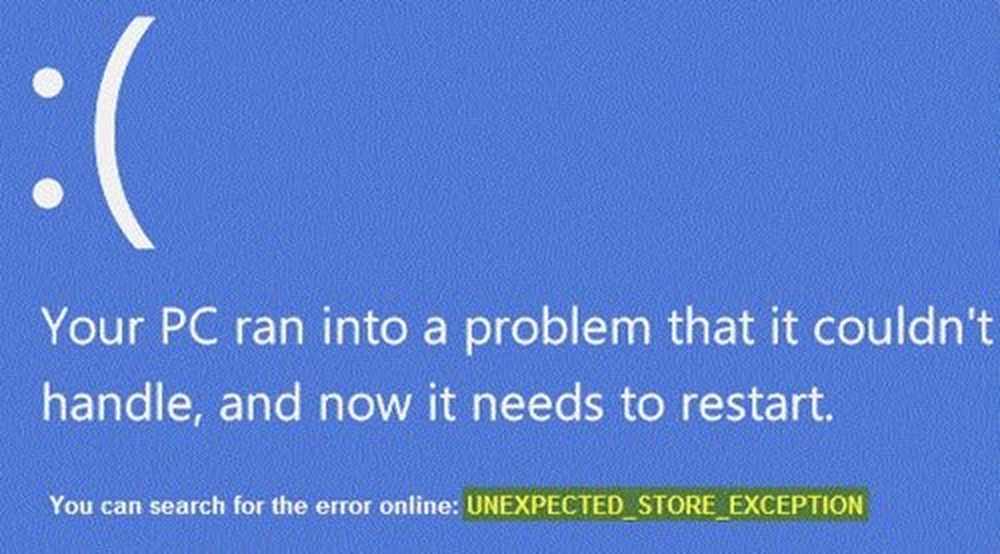
1. Actualizați driverul de afișaj
Pentru aceasta, va trebui să porniți computerul în modul Safe Mode.
Acum, cele mai bune practici pentru tine ar trebui să fie să te duci la site-ul producătorilor tăi cum ar fi NVIDIA, AMD sau Intel. Accesați secțiunea numită Conducătorii auto. Și descarcă ultimele definiții de acolo.
După ce descărcarea a fost terminată, pur și simplu instalare șoferul și repornire computerul tau.
Alternativ, după pornirea în modul Safe, deschideți Device Manager.
Pentru a deschide Managerul de dispozitiv, căutați-l în caseta de căutare Cortana sau Faceți clic dreapta pe pictograma Acest computer / computer și faceți clic pe Administra.
Click pe da pentru UAC sau Prompt de control al contului de utilizator pe care îl obțineți. Acum, în listă, faceți dublu clic pe Adaptoare de afișare.

Și sub fiecare intrare găsită sub acea intrare, faceți clic dreapta pe ele și faceți clic pe Dezinstalați dispozitivul. Atunci, reboot computerul tau.
În sfârșit, accesați aplicația Setări și Verifică pentru actualizări în secțiunea Actualizare Windows.
2. Rulați SFC și DISM
Încercarea de a repara fișierele de sistem defecte nu este greu, de asemenea.
Pentru aceasta, va trebui să rulați System File Checker din fereastra Prompt Command.
presa WINKEY + X butonul combo sau faceți clic dreapta pe butonul Start și faceți clic pe Command Prompt (Admin) sau doar căutați cmd în caseta de căutare Cortana, faceți clic dreapta pe pictograma Command Prompt și faceți clic pe Rulat ca administrator. Click pe da pentru promptul UAC sau controlul contului de utilizator pe care îl primiți. Apoi, fereastra Prompt Command va fi în sfârșit deschisă.

DISM.exe / Online / Curățenie-imagine / Restabilire
Hit Enter.
Lăsați întregul proces să se încheie primul.

Acum, tastați următoarea comandă,
sfc / scannow
Lovit introduce.
In cele din urma, Repornire calculatorul dvs. pentru ca modificările să aibă efect.
Ar trebui să vedeți: Windows Resource Protection a găsit fișiere corupte și a reușit să le repare, Detalii sunt incluse în CBS.Log% WinDir% \ Logs \ CBS \ CBS.logDar dacă vedeți: Protecția Resurselor Windows a găsit fișiere corupte, dar nu a reușit să remedieze unele dintre acestea. Detalii sunt incluse în CBS.Log% WinDir% \ Logs \ CBS \ CBS.log, atunci ar trebui să încercați să executați această comandă în același Fereastră de comandă-
findstr / c: "[SR]"% windir% \Locuri \ CBS \ CBS.log> "% userprofile% \ Desktop \ sfclogs.txt"
Această comandă va deschide jurnalele de pe desktop, iar apoi puteți căuta manual fișiere care cauzează această eroare pe computer.
3. Opriți pornirea rapidă
Fast Start-up este util pentru cineva care dorește ca computerul să se încarce mai repede. Acest lucru este foarte util în special pentru computerele care utilizează un hard disk. Dar, prin activarea acestei funcții, atunci când computerul se învârte, ar putea să rămână în urma încărcării unor drivere atunci când pornește inițial. Prin urmare, aceasta ar putea fi o cauză potențială pentru această eroare.
Deci, pentru a porni Fast Start-up, va trebui să începeți să căutați Opțiuni de putere în Căsuța de căutare Cortana și selectând intrarea corespunzătoare.
Sau puteți lovi WINKEY + R butoane, introduceți Control și lovit introduce pentru a lansa panoul de control. Apoi căutați Opțiuni de putere în câmpul de căutare din partea dreaptă sus, dat și găsit.
În panoul din stânga, faceți clic pe Alegeți ce fac butoanele de alimentare.
În pagina următoare, faceți clic pe Schimbați setările care în prezent nu sunt disponibile.

Debifați Porniți pornirea rapidă (recomandat). reboot calculatorul dvs. pentru ca modificările să aibă efect.
4. Reparații diverse
În primul rând, puteți încerca să verificați starea de sănătate a unității în Administrarea discurilor secțiune. Pentru a deschide Managementul discului, faceți clic dreapta pe pictograma Acest computer / computer și faceți clic pe Administra.
Acum, pe panoul din stânga, faceți clic pe Administrarea discurilor.

Dacă arată că toate partițiile tale sunt sănătoase, ești bine să mergi altceva; aveți câteva probleme fizice cu unitatea hard disk instalată.
Puteți executa următoarea comandă și în CMD:
chkdsk / f / r
De asemenea, puteți încerca să dezactivați programul antivirus. McAfee Antivirus a fost considerat principalul vinovat în această problemă. Deci, aș recomanda cu adevărat să dezinstalați programul antivirus de la terți.
Pentru a face acest lucru, deschideți-vă Panou de control. Click pe Dezinstalați un program. Din întreaga listă populată a software-ului dvs. instalat, selectați programul Antivirus. Faceți clic dreapta pe intrare și faceți clic pe Dezinstalați. Urmați instrucțiunile de pe ecran.
reboot calculatorul dvs. pentru ca modificările să aibă efect.
Acest lucru nu l-ar lăsa computerul predispus la vulnerabilități, deoarece Windows Defender va proteja în continuare computerul în fundal.
Toate cele bune!